Helppo ja nopea Android Root -opas

Kun olet roottannut Android-puhelimesi, sinulla on täydet järjestelmän käyttöoikeudet ja voit suorittaa monenlaisia sovelluksia, jotka vaativat root-oikeudet.
Kaikki asentamasi Android-sovellukset eivät tarvitse sijaintiasi, mikrofoniasi tai yhteystietoluetteloasi – mutta monet silti tarvitsevat. Jos et ole tarkistanut tietosuoja-asetuksiasi vähään aikaan, nyt on aika lopettaa tuleva seuranta ennen kuin se alkaa.
Sisällysluettelo
Kun asennat uuden sovelluksen, se usein pyytää pääsyä tietoihin, kuten kameraan, mikrofoniin tai sijaintiin, ennen kuin edes avaat sitä. Useimmat tosielämän sovellukset eivät kuitenkaan tarvitse kaikkia pyytämiään tietoja. Otetaan esimerkiksi kuvankäsittelyohjelma: Se toimii hyvin ilman sijaintitietoa. Samoin muistiinpanosovellus ei tarvitse pääsyä mikrofoniin.
Nämä tarpeettomat käyttöoikeudet voivat hiljaa avata oven seurannalle, jos et ole varovainen. Onneksi voit hallita sovellusten käyttöoikeuksia alusta alkaen. Heti sovelluksen asentamisen jälkeen pidä sen kuvaketta painettuna aloitusnäytössä tai sovellusvalikossa ja napauta sitten Sovellustiedot . Siirry sieltä Käyttöoikeudet- kohtaan nähdäksesi, mihin sovelluksella on käyttöoikeudet. Napauta jokaista merkintää ja valitse Estä tai Kysy joka kerta, jos et ole varma, haluatko antaa sovellukselle täydet käyttöoikeudet.
Voit hallita kaikkien sovellustesi käyttöoikeuksia yhdessä paikassa siirtymällä kohtaan Asetukset > Tietosuoja ja suojaus > Lisää tietosuoja-asetuksia > Käyttöoikeuksien hallinta . Näet käyttöoikeusluokat, kuten Kamera , Sijainti ja Mikrofoni . Napauta mitä tahansa näistä luokista nähdäksesi, millä sovelluksilla on käyttöoikeus, ja päätä sitten, tarvitsevatko ne todella kyseisen käyttöoikeuden.
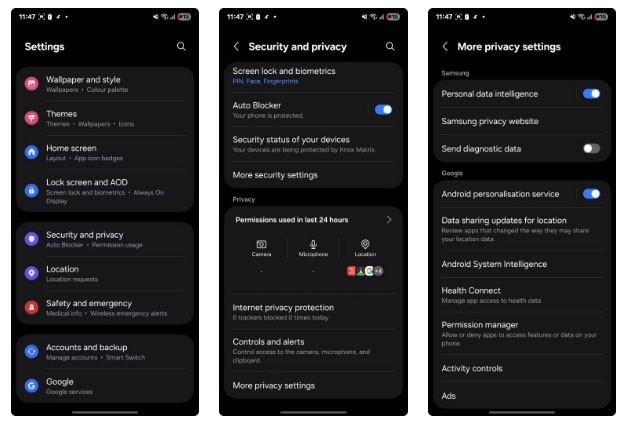
Näiden rajojen asettaminen varhaisessa vaiheessa vaatii vain muutaman napautuksen. Se voi suojata tietojasi väärinkäytöltä myöhemmin. Mitä nopeammin toimit, sitä paremmin voit hallita sitä, mitä sovelluksesi voivat nähdä ja tehdä.
Useimmat sovellukset eivät tarvitse tarkkoja koordinaattejasi. Toki palvelut, kuten kartat tai kyytipalvelut, ovat riippuvaisia sijainnista, mutta nekään eivät vaadi absoluuttista tarkkuutta. Android antaa sinun valita Tarkan ja Arvioidun sijainnin välillä, ja likimääräinen sijainti toimii yleensä hyvin.
Kun sovellus pyytää sijaintitietoja, näet yleensä Käytä tarkkaa sijaintia -valitsimen , joka on yleensä oletusarvoisesti käytössä. Tämän valitsimen poistaminen käytöstä määrittää sovelluksen käyttämään vain yleistä sijaintiasi tarkan sijaintisi sijaan. Jos olet jo antanut joillekin sovelluksille tarkan sijainnin käyttöoikeuden, voit palata takaisin ja muuttaa asetusta.
Siirry kohtaan Asetukset > Sijainti > Sovelluksen käyttöoikeudet ja valitse sitten sovellus, jota haluat tarkastella. Poista sieltä käytöstä Käytä tarkkaa sijaintia, jos haluat estää sovellusta seuraamasta tarkkoja liikkeitäsi. Se toimii edelleen, mutta sillä on pääsy vähemmän yksityiskohtaisiin tietoihin sijainnistasi.

Sovelluksen sulkeminen ei tarkoita, että se lakkaa toimimasta. Monet sovellukset toimivat taustalla, pingaavat palvelimia ja keräävät tietoja.
Voit pysäyttää tämän siirtymällä kohtaan Asetukset > Sovellukset , valitsemalla sovelluksen, napauttamalla Akku ja asettamalla sovelluksen taustatoiminnan asetukseksi Rajoitettu . Tällä tavoin sovellus ei toimi taustalla, ellet avaa sitä suoraan.
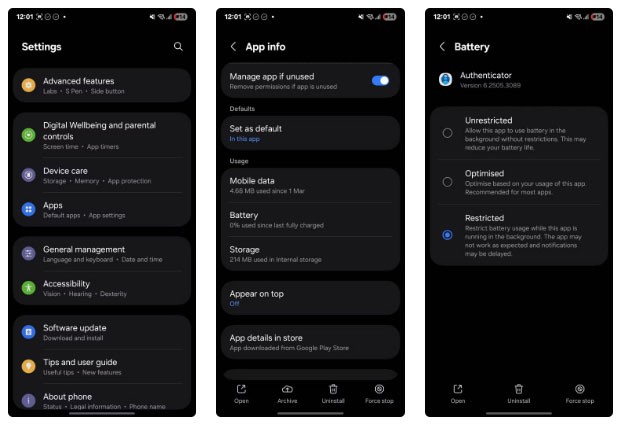
Varoitus : Ole varovainen, kun otat tämän asetuksen käyttöön sovelluksissa, joissa tarvitset luotettavia ilmoituksia, kuten viestisovelluksissa. Tämän asetuksen käyttäminen voi hidastaa merkittävästi aikaa, jolloin kyseiset sovellukset lähettävät sinulle ilmoituksia.
Vaikka et käyttäisi Bluetoothia paljon, jotkin sovellukset saattavat silti käyttää Bluetooth-skannausta lähellä olevien laitteiden havaitsemiseen ja liikkeiden seuraamiseen. Tämä on osa tapaa, jolla jotkut sovellukset keräävät ympäristötietoja analytiikkaa tai sijaintipalveluita varten.
Voit lopettaa tämän hiljaisen seurannan siirtymällä kohtaan Asetukset > Sijainti > Sijaintipalvelut > Bluetooth-skannaus ja poistamalla sen käytöstä.

Samalla voit harkita Wi-Fi-skannauksen poistamista käytöstä . Se tarkistaa lähellä olevat Wi-Fi-verkot sijainnin tarkkuuden parantamiseksi, ilmoittaa, kun lähellä on avoinna oleva Wi-Fi-verkko, ja ottaa Wi-Fin automaattisesti takaisin käyttöön, kun muodostat yhteyden luotettavaan verkkoon (kuten kotiverkkoosi). Nämä asetukset auttavat sovelluksia parantamaan sijainnin tarkkuutta, mutta ne myös altistavat sinut passiiviselle seurannalle.
Mainosten seuranta ei ehkä ole yhtä ilmeinen yksityisyyden loukkaus kuin kameran tai sijainnin käyttö, mutta se on yksi yleisimmistä tavoista, joilla sovellukset keräävät tietoja sinusta. Monet sovellukset ja palvelut rakentavat profiileja käyttäytymisesi perusteella, mukaan lukien mitä haet, mitä sovelluksia käytät ja jopa kuinka kauan vietät niissä aikaa. Kaikkea tätä käytetään kohdennettujen mainosten näyttämiseen.
Jos tämä kuulostaa loukkaavalta, voit poistaa personoidut mainokset käytöstä ja poistaa mainostunnuksesi. Siirry kohtaan Asetukset > Google > Kaikki palvelut > Mainokset > Poista mainostunnus ja vahvista napauttamalla uudelleen Poista mainostunnus .

Tämän ominaisuuden poistaminen käytöstä ei vähennä näkemiesi mainosten määrää, mutta se estää sovelluksia ja verkkosivustoja käyttämästä toimintaasi mainosten personointiin. Näet edelleen mainoksia, mutta niitä ei yhdistetä käyttäytymiseesi tai kiinnostuksen kohteisiisi.
Jos haluat jatkaa personoitujen mainosten näkemistä, mutta haluat aloittaa alusta, voit myös nollata mainostunnuksesi samasta valikosta. Tämän prosessin aikana sinun tulee tarkistaa kaikki tiedot, jotka Googlella on sinusta.
Ajan myötä olet saattanut ladata useita sovelluksia, joita et enää käytä. Mutta sovellusten ei tarvitse olla käyttämättömiä, vaikka unohtaisit ne. Monet jatkavat toimintaansa taustalla ja käyttävät hiljaisesti kauan sitten myöntämiäsi käyttöoikeuksia.
Voit estää näitä sovelluksia toimimasta taustalla siirtymällä kohtaan Asetukset > Akku > Taustakäyttörajoitukset ja ottamalla käyttöön Laita käyttämättömät sovellukset nukkumaan -asetuksen . Näet myös kolme luokkaa alla:
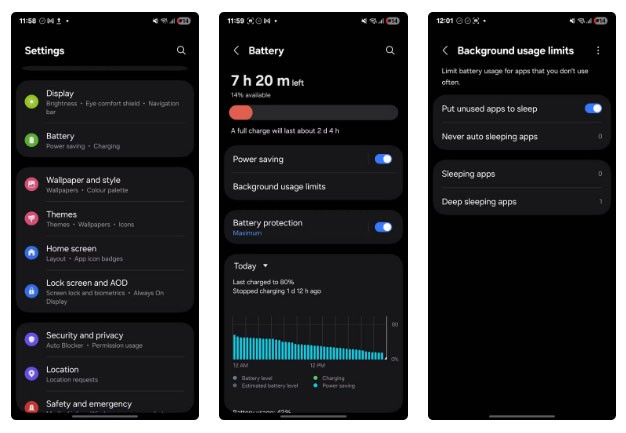
Saat tarkempia hallintamahdollisuuksia napauttamalla Syvän unen sovellukset , napauttamalla plus-kuvaketta (+) ja lisäämällä sovellukset, joita käytät harvoin. Lisäyksen jälkeen nämä sovellukset eivät lähetä ilmoituksia, päivity taustalla tai tee mitään, ellet käynnistä niitä manuaalisesti.
Nyt kun tiedät, miten tarkistaa, käytä aikaa Android-puhelimesi lukitsemiseen, jotta uudet sovellukset eivät pääse käsiksi tietoihisi. Yksityisyytesi ansaitsee parempaa suojaa kuin oletusasetuksilla. Muutamalla yksityisyyssäädöllä voit estää sovelluksia kuluttamasta liikaa dataa jo ennen kuin edes alat käyttää niitä.
Kun olet roottannut Android-puhelimesi, sinulla on täydet järjestelmän käyttöoikeudet ja voit suorittaa monenlaisia sovelluksia, jotka vaativat root-oikeudet.
Android-puhelimesi painikkeet eivät ole vain äänenvoimakkuuden säätämiseen tai näytön herättämiseen. Muutamalla yksinkertaisella säädöllä niistä voi tulla pikanäppäimiä nopeaan valokuvan ottamiseen, kappaleiden ohittamiseen, sovellusten käynnistämiseen tai jopa hätätoimintojen aktivoimiseen.
Jos unohdit kannettavan tietokoneesi töihin ja sinulla on kiireellinen raportti lähetettävänä pomollesi, mitä sinun pitäisi tehdä? Käytä älypuhelintasi. Vielä hienostuneempaa on muuttaa puhelimesi tietokoneeksi, jolla voit tehdä useita asioita samanaikaisesti helpommin.
Android 16:ssa on lukitusnäytön widgetit, joilla voit muuttaa lukitusnäyttöä haluamallasi tavalla, mikä tekee lukitusnäytöstä paljon hyödyllisemmän.
Androidin kuva kuvassa -tilan avulla voit pienentää videota ja katsoa sen kuva kuvassa -tilassa, jolloin voit katsoa videota toisessa käyttöliittymässä, jotta voit tehdä muita asioita.
Videoiden muokkaaminen Androidilla helpottuu tässä artikkelissa lueteltujen parhaiden videonmuokkaussovellusten ja -ohjelmistojen ansiosta. Varmista, että sinulla on kauniita, taianomaisia ja tyylikkäitä kuvia jaettavaksi ystävien kanssa Facebookissa tai Instagramissa.
Android Debug Bridge (ADB) on tehokas ja monipuolinen työkalu, jonka avulla voit tehdä monia asioita, kuten etsiä lokeja, asentaa ja poistaa sovelluksia, siirtää tiedostoja, roottata ja flashata mukautettuja ROM-levyjä sekä luoda laitteiden varmuuskopioita.
Automaattisesti napsauttavien sovellusten ansiosta sinun ei tarvitse tehdä paljoa pelatessasi pelejä, käyttäessäsi sovelluksia tai suorittaessasi laitteella olevia tehtäviä.
Vaikka mitään taikakeinoa ei olekaan, pienet muutokset laitteen lataus-, käyttö- ja säilytystavoissa voivat hidastaa akun kulumista merkittävästi.
Puhelin, jota monet ihmiset rakastavat juuri nyt, on OnePlus 13, koska siinä on erinomaisen laitteiston lisäksi myös ominaisuus, joka on ollut olemassa jo vuosikymmeniä: infrapunatunnistin (IR Blaster).
Google Play on kätevä, turvallinen ja toimii hyvin useimmille ihmisille. Mutta vaihtoehtoisia sovelluskauppoja on olemassa kokonainen maailma – jotkut tarjoavat avoimuutta, jotkut yksityisyyttä korostavat ja jotkut ovat vain hauskaa vaihtelua.
TWRP:n avulla käyttäjät voivat tallentaa, asentaa, varmuuskopioida ja palauttaa laiteohjelmiston laitteilleen murehtimatta laitteen tilan vaikutuksista roottauksen, flashauksen tai uuden laiteohjelmiston asennuksen aikana Android-laitteisiin.
Jos luulet tuntevasi Galaxy-laitteesi hyvin, Good Lock näyttää, kuinka paljon enemmän se pystyy tekemään.
Useimmat meistä kohtelevat älypuhelimensa latausporttia ikään kuin sen ainoa tehtävä olisi pitää akku virtaa. Mutta tuo pieni portti on paljon tehokkaampi kuin miltä se näyttää.
Jos olet kyllästynyt yleisiin vinkkeihin, jotka eivät koskaan toimi, tässä on joitain, jotka ovat hiljaa mullistaneet tapaasi ottaa valokuvia.
Useimmat lapset mieluummin pelaavat kuin opiskelevat. Nämä sekä opettavaiset että viihdyttävät mobiilipelit vetoavat kuitenkin pieniin lapsiin.
Tutustu Samsung-puhelimesi Digitaaliseen hyvinvointiin ja katso, kuinka paljon aikaa vietät puhelimellasi päivän aikana!
Valepuhelusovellus auttaa sinua soittamaan puheluita omasta puhelimestasi välttääksesi kiusallisia ja ei-toivottuja tilanteita.
Jos todella haluat suojata puhelintasi, on aika alkaa lukita se varkauksien estämiseksi sekä suojataksesi sitä hakkeroinnilta ja huijauksilta.
Samsung-puhelimesi USB-portti on tarkoitettu muuhunkin kuin vain lataamiseen. Muuttaen puhelimesi pöytätietokoneeksi tai syöttäen virtaa muille laitteille, nämä vähän tunnetut sovellukset mullistavat tapasi käyttää laitettasi.
Kun olet roottannut Android-puhelimesi, sinulla on täydet järjestelmän käyttöoikeudet ja voit suorittaa monenlaisia sovelluksia, jotka vaativat root-oikeudet.
Android-puhelimesi painikkeet eivät ole vain äänenvoimakkuuden säätämiseen tai näytön herättämiseen. Muutamalla yksinkertaisella säädöllä niistä voi tulla pikanäppäimiä nopeaan valokuvan ottamiseen, kappaleiden ohittamiseen, sovellusten käynnistämiseen tai jopa hätätoimintojen aktivoimiseen.
Jos unohdit kannettavan tietokoneesi töihin ja sinulla on kiireellinen raportti lähetettävänä pomollesi, mitä sinun pitäisi tehdä? Käytä älypuhelintasi. Vielä hienostuneempaa on muuttaa puhelimesi tietokoneeksi, jolla voit tehdä useita asioita samanaikaisesti helpommin.
Android 16:ssa on lukitusnäytön widgetit, joilla voit muuttaa lukitusnäyttöä haluamallasi tavalla, mikä tekee lukitusnäytöstä paljon hyödyllisemmän.
Androidin kuva kuvassa -tilan avulla voit pienentää videota ja katsoa sen kuva kuvassa -tilassa, jolloin voit katsoa videota toisessa käyttöliittymässä, jotta voit tehdä muita asioita.
Videoiden muokkaaminen Androidilla helpottuu tässä artikkelissa lueteltujen parhaiden videonmuokkaussovellusten ja -ohjelmistojen ansiosta. Varmista, että sinulla on kauniita, taianomaisia ja tyylikkäitä kuvia jaettavaksi ystävien kanssa Facebookissa tai Instagramissa.
Android Debug Bridge (ADB) on tehokas ja monipuolinen työkalu, jonka avulla voit tehdä monia asioita, kuten etsiä lokeja, asentaa ja poistaa sovelluksia, siirtää tiedostoja, roottata ja flashata mukautettuja ROM-levyjä sekä luoda laitteiden varmuuskopioita.
Automaattisesti napsauttavien sovellusten ansiosta sinun ei tarvitse tehdä paljoa pelatessasi pelejä, käyttäessäsi sovelluksia tai suorittaessasi laitteella olevia tehtäviä.
Vaikka mitään taikakeinoa ei olekaan, pienet muutokset laitteen lataus-, käyttö- ja säilytystavoissa voivat hidastaa akun kulumista merkittävästi.
Puhelin, jota monet ihmiset rakastavat juuri nyt, on OnePlus 13, koska siinä on erinomaisen laitteiston lisäksi myös ominaisuus, joka on ollut olemassa jo vuosikymmeniä: infrapunatunnistin (IR Blaster).
















